E-mailek titkosítása a Microsoft Outlook alkalmazásban és az Outlook.com webhelyen
Bár most már minden e-mail szerver biztonságos kapcsolatot használ, ha titkosítani szeretné az e-maileket a Microsoft Outlook asztali kliensben és az Outlook on the Webben(Web) , akkor ezt megteheti. A folyamat azonban más. Itt az e-mail titkosításáról(encrypting the email) beszélünk, és nem a kapcsolatról. Felfoghatja úgy, mint egy extra védelmi réteget.
Bár könnyen használható, tartsa szem előtt a végfelhasználót, és a klienst, aki használja. Hacsak a küldő és a címzett nem támogatja a titkosítási formátumot, akkor az ilyen típusú e-mailek küldése nehéz lesz.
Az Outlook(Outlook—) kétféle titkosítást(Encryption) támogat –
- S/MIME titkosítás, és
- Office 365 üzenettitkosítás.
Az utóbbi csak akkor működik, ha egy vállalkozás az Office 365 Enterprise E3 licencet használja. Az előbbit azonban széles körben használják, és az Outlookon(Outlook) kívül a legtöbb e-mail alkalmazással működik .
Az Outlook Web(Outlook Web) házon belüli titkosítást(Encryption) kínál , amelyet egyéni e-mailekhez engedélyezhet. Itt van azoknak a dolgoknak a listája, amelyeket ebben a témában megvitatunk
- Az Office Outlook e-mailjei(Office Outlook Emails) titkosítása
- Outlook webes e-mailek titkosítása
- Titkosított e-mailek(Encrypted email) olvasása az Office - klienseken kívül
Megjegyzés: Az (Note:)Outlookban(Outlook) nem lehet jelszóval védeni egyéneket vagy e-maileket . A PST-fájlokat jelszóval védheti( password protect the PST) , így az összes e-mailje senki számára nem érhető el, de ez különbözik a titkosítástól.
Az e-mailek titkosítása az Outlook alkalmazásban Windows 10 rendszeren(Windows 10)
Mielőtt elkezdené, ha S/MIME titkosítást használ, a feladónak és a címzettnek rendelkeznie kell egy olyan levelezőalkalmazással, amely támogatja az S/MIME szabványt. Az Outlook(Outlook) támogatja az S/MIME szabványt. Választhat az összes e-mail titkosítása mellett, vagy titkosíthatja az egyes e-maileket. A választás az informatikai részleg szabályzatának érvényesítésétől függ. Ezenkívül telepítenie kell egy S/MIME - tanúsítványt. Ügyeljen(Make) arra, hogy kapcsolatba lépjen a megfelelő személlyel. A telepítés után ez a lehetőség elérhető lesz az Outlook digitális tanúsítvány legördülő menüjében .
Egyéni e-mail titkosítása
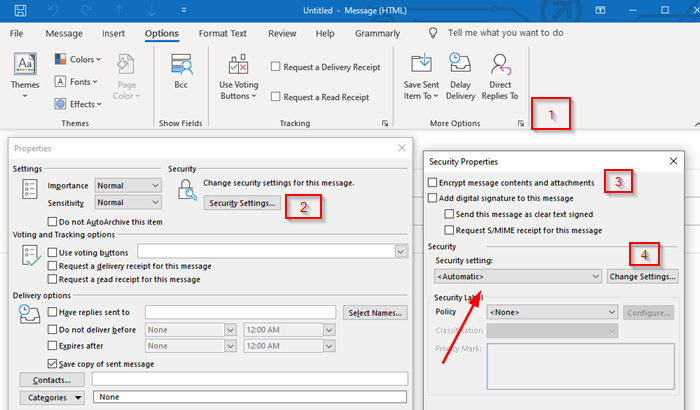
- Az Új e-mail(New Email) -szerkesztőben váltson át a Beállítások(Options) lapra
- Ezután bontsa ki a További lehetőségek részt a jobb alsó sarokban lévő nyílra kattintva.
- Megnyitja a tulajdonságok részt. Kattintson(Click) a Biztonsági beállítások(Security Settings) gombra.
- Először jelölje be az „ Üzenet tartalmának és mellékleteinek titkosítása(Encrypt) ” jelölőnégyzetet .
- Ezután a Biztonság(Security) alatt kattintson a biztonsági beállítások alatti legördülő menüre, és válassza ki az S/MIME tanúsítványt.
- Végül válassza ki a biztonsági címkét, ha van.
- Amikor elküldi az e-mailt, az e szabvány szerint titkosítva lesz.
Megjegyzés:(Note:) Ha nem rendelkezik S/MIME -tanúsítvánnyal, az Outlook - ügyfél kérni fogja, hogy adjon hozzá egyet. Ha nem tudja, akkor nem teszi lehetővé titkosított e-mail küldését.
Titkosítsa az összes e-mailt
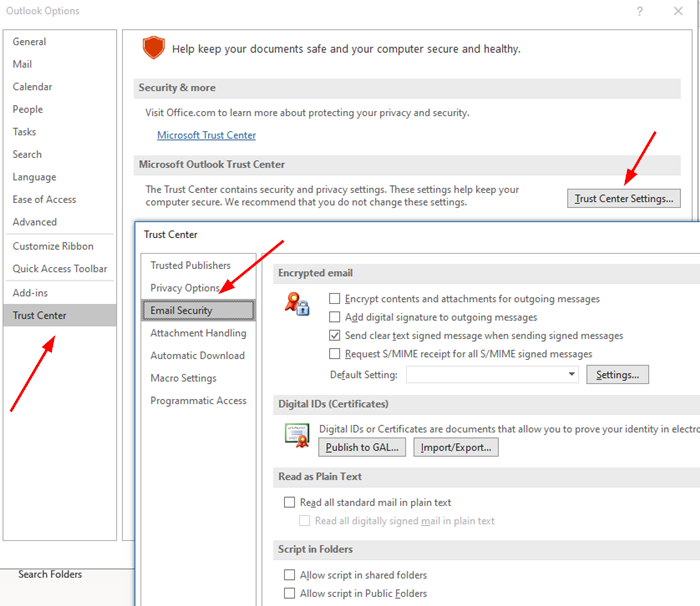
- Nyissa meg az Outlookot(Outlook) , és kattintson a Fájl(File) menüre
- Ezután ismét kattintson a Beállítások elemre, és lépjen a Trust Center > Trust Center Settings > Email Security
- Jelölje be az „ Üzenet tartalmának és mellékleteinek titkosítása(Encrypt) ” jelölőnégyzetet .
- A Titkosított(Encrypted) e-mail területen kattintson(Click) a Settings > Tanúsítványok(Certificates) és Algorithms > elemre, majd válassza ki az S/MIME tanúsítványt.
- Válassza az OK lehetőséget
Ha ezt engedélyezi, minden e-mailje titkosítva lesz. Győződjön meg arról, hogy a címzettnek van olyan kliense is, amely támogatja az S/MIME tanúsítványt az e-mail olvasásához.
Olvassa el(Read) : Ingyenes e-mail titkosítási bővítmények az Outlookhoz(Free Email Encryption Add-ins for Outlook) .
E-mailek titkosítása a Webes (Web)Outlookban(Outlook)

Ez a funkció csak Office 365 Home vagy Office 365 Personal előfizetés(Office 365 Home or Office 365 Personal subscription) esetén érhető el . Akkor hasznos, ha nem bízik a címzett e-mail szolgáltatójában a biztonságban. Azonban világosan meg kell értenie ezeknek a funkcióknak a működését; ellenkező esetben a címzett nem tudja elolvasni az e-mailt, és nem fér hozzá semmilyen tartalomhoz.
Jelentkezzen(Log) be az Outlook -fiókba, majd kattintson az új üzenet gombra. Közvetlenül(Right) a Csatolás(Attach) mellett van egy Titkosítás(Encrypt) hivatkozás, kattintson rá. Két lehetőséged lesz:
Titkosítás:(Encrypt:)
Az üzenet titkosítva marad, és nem hagyja el az Office 365-öt.
Az Outlook.com- és Office 365-fiókkal rendelkező címzettek titkosítás nélkül tölthetik le a mellékleteket
Ezt megtehetik az Outlook.com, az Outlook mobilalkalmazás vagy a Levél alkalmazás használatakor a Windows 10 rendszerben.
Ha azonban bármilyen más levelezőprogramot használnak, ideiglenes jelszót kell használniuk a mellékletek letöltéséhez az Office 365 üzenettitkosító(Message Encryption) portálról.
- A továbbítás titkosítása és megakadályozása(Encrypt and Prevent Forwarding)(Encrypt and Prevent Forwarding) :
- Üzenete az Office 365 -ön belül titkosítva marad(Office 365)
- Nem másolható vagy továbbítható.
- Az olyan Office dokumentumok, mint a Word vagy az Excel , a letöltés után is titkosítva maradnak.
- Más mellékletek, például PDF - fájlok vagy képfájlok titkosítás(Encryption) nélkül is letölthetők .
Titkosított e-mailek olvasása Office - klienseken kívül
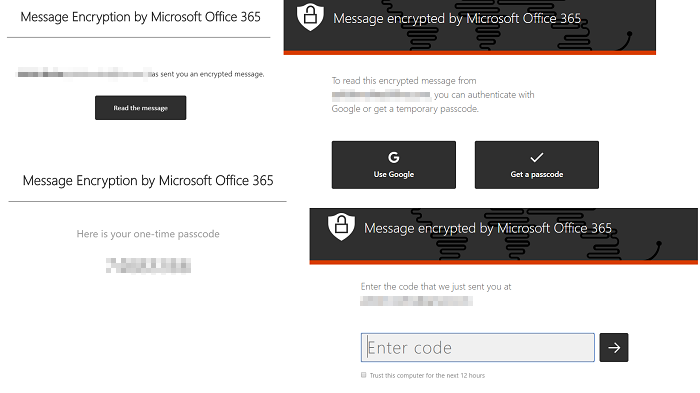
Ha titkosított e-mailt kell küldenie, és azt szeretné, hogy mások olvassák el az olyan alkalmazásokat, mint a Gmail , akkor meg kell osztania az alábbiakban tárgyalt módszert. Ez a módszer jelszót kér az e-mail eléréséhez. Ez azonban a Microsoft által felajánlott jelszó a vevő hitelességének ellenőrzésére.
- Írjon(Compose) és küldjön e-mailt titkosítással(Encryption)
- A címzett kap egy e-mailt, amely felfedi a személyről és az e-mail azonosítójáról szóló információkat.
- Ezután az üzenet elolvasásához kattintson az Üzenet (Message)olvasása(Read) gombra
- Ez elviszi az Office 365 központot, ahol egyszeri jelkóddal(Time) vagy a Google -ba bejelentkezve ellenőrizheti .
- Az ellenőrzés befejezése után az e-mail megjelenik.
Megjegyzés: (Note:)OTP -t küld a címzett e-mail-címére .
Mint láthatja, az e-mail soha nem hagyja el az Office 365 kiszolgálóit. Az e-mailt ott tárolják, és az ellenőrzést követően elolvasható. Ha Outlook -klienst használ, akkor nem kell végigmennie a folyamaton.
Remélem, a bejegyzés könnyen követhető volt, és megértetted az e- mail titkosítás(Email Encryption) részleteit .
Related posts
Az e-mailek automatikus továbbítása a Microsoft Outlookban
Hogyan lehet visszahívni egy e-mailt az Outlookban? E-mailek küldésének visszavonása
Az e-mailek automatikus fordítása az Outlook.com-ban
Az Outlook.com e-mail fiók végleges törlése vagy bezárása
Outlook e-mail alias vagy Microsoft fiók létrehozása, hozzáadása, törlése és használata
Adatsérülési problémák helyreállítása a Microsoft Outlook programban
Nem indítható el a Microsoft Outlook, nem nyitható meg az Outlook ablak
Az Outlook e-mail olvasási visszaigazolásának kikapcsolása
Hogyan exportálhatja e-mailjeit a Microsoft Outlookból CSV vagy PST formátumba
A Microsoft Outlook összeomlik a 0xc0000005 hibakóddal
Egy másik Outlook-elem (e-mail, névjegy, feladat vagy naptárelem) csatolása egy e-mailhez
Google Workspace (G Suite) e-mail fiók hozzáadása az Outlookhoz
Új e-mail létrehozása az Outlook alkalmazásban a szolgáltatásaival
Hogyan lehet üríteni a Levélszemét mappát az Outlookban
Hotmail kisasszony? A Microsoft Outlook e-mail szolgáltatások magyarázata
A Microsoft Outlook nem válaszol? 8 kipróbálható javítás
Keressen Outlook e-mailben feladó, dátum, kulcsszó, méret és egyebek alapján
Az e-mailek PDF formátumban történő mentése a Gmailben és az Outlookban
Egyéni domain e-mail azonosító létrehozása és beállítása az Outlookban
A Microsoft Outlook letiltása vagy törlése a Windows 11/10 rendszerből
